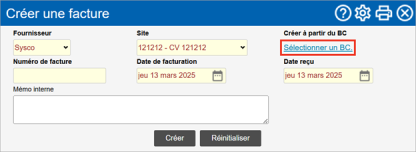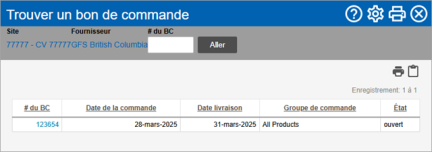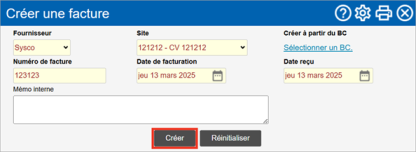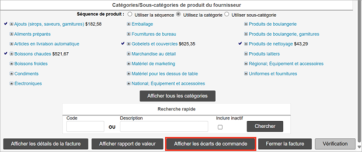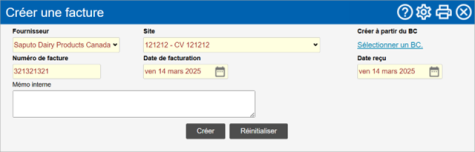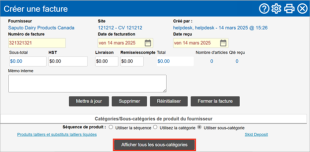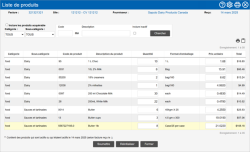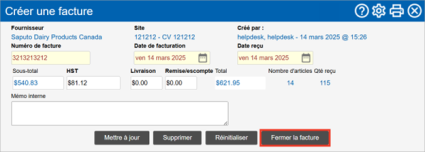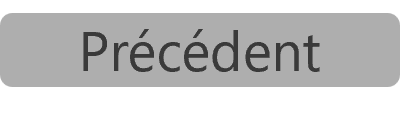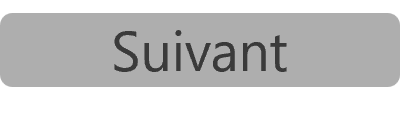Facturation
La création de factures dans CLEARVIEW vous permet de recevoir des produits des fournisseurs pour vous assurer que tous les stocks entrants sont pris en compte dans votre inventaire.
Les factures sont créées pour les fournisseurs intégrés et non intégrés. Elles peuvent être créées à partir d'un bon de commande existant ou manuellement.
Pour les fournisseurs intégrés, les bons de commande sont soumis électroniquement et les factures sont donc créées sur la base du bon de commande correspondant. En comparaison, les fournisseurs non intégrés ne peuvent pas soumettre de bons de commande électroniques. Les factures doivent donc être créées manuellement pour s'assurer que tout les produits entrant dans le restaurant est correctement enregistré, à moins qu'un bon de commande n'ait été créé manuellement pour un fournisseur non intégré.
POUR CRÉER UNE FACTURE POUR UN BON DE COMMANDE EXISTANT
-
Ouvrez la page Créer facture
-
Sélectionnez le Fournisseur dans la liste déroulante.
-
Sélectionnez le Restaurant dans la liste déroulante.
-
Cliquez sur Sélectionner un BC.
-
Cliquez sur le # du BC pour lequel vous créez la facture dans la fenêtre Trouver un bon de commande.
-
Saisissez le Numéro de facture.
-
Vérifiez la Date de facturation et modifiez-la si nécessaire.
-
Vérifiez la Date reçu et modifiez-la si nécessaire.
-
Inscrivez toutes les notes à usage interne dans Mémo interne si nécessaire.
-
Cliquez sur le bouton Créer.
-
Cliquez sur le bouton OK dans la fenêtre contextuelle Une boîte avec une invite qui s'ouvre lorsque vous cliquez sur certains liens ou boutons dans CLEARVIEW. de confirmation.
-
Vérifiez les chiffres de Taxe^, Livraison et de Ristourne/Escompte avec la facture reçue du fournisseur, et mettez à jour les valeurs si nécessaire.
-
Cliquez sur le bouton Mettre à jour si vous avez apporté des modifications aux chiffres.
-
Cliquez sur le bouton Afficher les écarts de commande* pour vérifier s'il y a des variations entre le bon de commande et la facture (les variations de quantité de commande et de prix s'afficheront en rouge dans la fenêtre des Écarts de commande).
-
Cliquez sur
 ou sur le bouton Fermer pour fermer la page Écarts de commande.
ou sur le bouton Fermer pour fermer la page Écarts de commande.
-
-
Pour modifier la quantité ou le prix des produits du fournisseur existants :
-
Cliquez sur le bouton Afficher les détails de la facture.
-
Dans la fenêtre Détails de la facture :
-
Apportez les modifications nécessaires à la Qté reçu et au Coût de l’unité.
La modification du Coût de l’unité mettra à jour le Prix actuel du Produit du fournisseur pour le restaurant une fois la facture clôturée.
-
Cliquez sur le bouton Soumettre.
-
Cliquez sur le bouton OK dans la fenêtre contextuelle Une boîte avec une invite qui s'ouvre lorsque vous cliquez sur certains liens ou boutons dans CLEARVIEW. de confirmation.
-
-
-
-
Si vous n'avez pas besoin d'apporter d'autres modifications à la facture, cliquez sur le bouton Fermer la facture.
-
Cliquez sur le bouton OK dans la fenêtre contextuelle Une boîte avec une invite qui s'ouvre lorsque vous cliquez sur certains liens ou boutons dans CLEARVIEW. de demande de confirmation.
POUR CRÉER UNE FACTURE POUR DES ACHATS QUI N'ONT PAS DE BON DE COMMANDE :
-
Ouvrez la page Créer facture
-
Sélectionnez le Fournisseur dans la liste déroulante.
-
Sélectionnez le Restaurant dans la liste déroulante.
-
Saisissez le Numéro de facture.
-
Sélectionnez la Date de facturation.
-
Sélectionnez la date à laquelle la commande a été reçue dans Date reçu.
-
Inscrivez toutes les notes à usage interne dans Mémo interne si nécessaire.
-
Cliquez sur le bouton Créer.
-
Cliquez sur le bouton OK dans la fenêtre contextuelle Une boîte avec une invite qui s'ouvre lorsque vous cliquez sur certains liens ou boutons dans CLEARVIEW. de confirmation.
-
Sélectionnez l'ordre dans lequel vous souhaitez que les produits du fournisseur soient affichés dans Séquence de produit.
-
Cliquez sur le bouton Afficher toutes les catégories/sous-cat* ou sur le nom de la catégorie/sous-catégorie des produits du fournisseur que vous souhaitez facturer.
-
Dans la fenêtre Liste des produits :
-
Utilisez la barre de recherche de la page Liste de produits si nécessaire.
-
Saisissez la Quantité des produits du fournisseur reçus à partir de la facture du fournisseur.
-
Vérifiez que le Prix unitaire correspond à celui indiqué sur la facture du fournisseur et corrigez-le si nécessaire.
La modification du Prix unitaire mettra à jour le Prix actuel du Produit du fournisseur pour le restaurant une fois la facture clôturée.
-
Cliquez sur le bouton Soumettre.
-
Cliquez sur le bouton OK dans la fenêtre contextuelle Une boîte avec une invite qui s'ouvre lorsque vous cliquez sur certains liens ou boutons dans CLEARVIEW. de confirmation.
-
-
Vérifiez les chiffres de Taxe^, Livraison et de Ristourne/Escompte avec la facture reçue du fournisseur, et mettez à jour les valeurs si nécessaire.
-
Cliquez sur le bouton Mettre à jour si vous avez apporté des modifications aux chiffres.
-
Si vous n'avez pas besoin d'apporter d'autres modifications à la facture, cliquez sur le bouton Fermer la facture.
-
Cliquez sur le bouton OK dans la fenêtre contextuelle Une boîte avec une invite qui s'ouvre lorsque vous cliquez sur certains liens ou boutons dans CLEARVIEW. de demande de confirmation.